Исправление ошибок при обработке данных
Важно!
Эта статья относится только к классическому интерфейсу обнаружения электронных данных. Классический интерфейс обнаружения электронных данных будет прекращен в августе 2025 г. и не будет доступен в качестве возможности на портале Microsoft Purview после прекращения использования.
Рекомендуется планировать этот переход рано и использовать новый интерфейс обнаружения электронных данных на портале Microsoft Purview. Дополнительные сведения об использовании последних возможностей и функций обнаружения электронных данных см. в статье Сведения об обнаружении электронных данных.
Исправление ошибок позволяет администраторам обнаружения электронных данных устранять проблемы с данными, которые не позволяют Microsoft Purview eDiscovery (премиум) правильно обрабатывать содержимое. Например, файлы, защищенные паролем, невозможно обрабатывать, так как они заблокированы или зашифрованы. С помощью исправления ошибок администраторы обнаружения электронных данных могут скачивать файлы с такими ошибками, удалять защиту паролем, а затем отправлять исправленные файлы.
Используйте следующий рабочий процесс для исправления файлов с ошибками в случаях обнаружения электронных данных (премиум).
Совет
Если вы не являетесь клиентом E5, используйте 90-дневную пробную версию решений Microsoft Purview, чтобы узнать, как дополнительные возможности Purview могут помочь вашей организации управлять безопасностью данных и соответствием требованиям. Начните сейчас в центре пробных версий Microsoft Purview. Сведения о регистрации и условиях пробной версии.
Создание сеанса исправления ошибок для исправления файлов с ошибками обработки
Примечание.
Если рабочий процесс исправления ошибок закрыт в любой момент во время выполнения следующей процедуры, можно вернуться к сеансу исправления ошибок на вкладке Обработка , выбрав Исправления в раскрывающемся меню Вид .
На вкладке Обработка в случае обнаружения электронных данных (премиум) выберите Ошибки в раскрывающемся меню Вид , а затем выберите набор проверки в раскрывающемся меню Область . Чтобы начать исправление ошибок, необходимо выбрать набор проверки в область. После выбора область в этом разделе отображаются ошибки из определенного набора проверки.
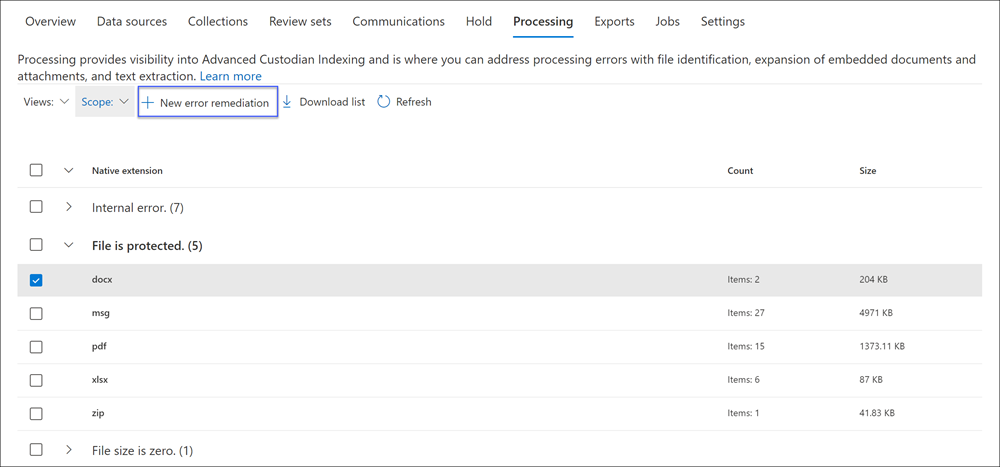
Выберите ошибки, которые нужно исправить, выбрав тип ошибки или тип файла. В следующем примере мы исправляем защищенный паролем файл.
Выберите Новое исправление ошибок.
Рабочий процесс исправления ошибок начинается с этапа подготовки, когда файлы с ошибками копируются в предоставленное корпорацией Майкрософт расположение службы хранилища Azure, чтобы вы могли скачать их на локальный компьютер для исправления.
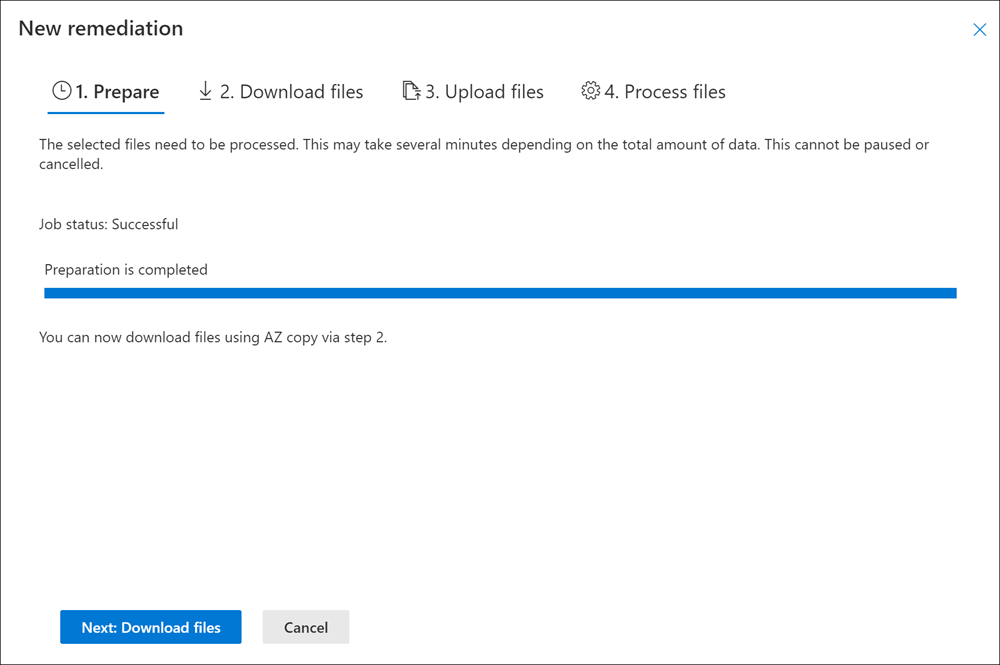
После завершения подготовки выберите Далее: Скачать файлы , чтобы продолжить скачивание.

Чтобы скачать файлы, укажите Конечный путь для скачивания. Это путь к родительской папке на локальном компьютере, куда будет скачан файл. Путь по умолчанию , %USERPROFILE%\Downloads\errors, указывает на папку загрузки вошедшего пользователя. При необходимости можно изменить этот путь. Если вы измените его, рекомендуется использовать локальный путь к файлу для обеспечения максимальной производительности. Не используйте удаленный сетевой путь. Например, можно использовать путь C:\Remediation.
Путь к родительской папке автоматически добавляется в команду AzCopy (в качестве значения параметра /Dest ).
Скопируйте предопределенную команду, выбрав Копировать в буфер обмена. Откройте командную строку Windows, вставьте команду AzCopy и нажмите клавишу ВВОД.
Примечание.
Чтобы успешно использовать команду, указанную на странице Скачивание файлов , следует использовать последнюю версию AzCopy. Вы также должны использовать AzCopy для отправки файлов на шаге 10. Сведения об установке последней версии AzCopy см. в статье Начало работы с AzCopy. Если указанная команда AzCopy завершается ошибкой, см. статью Устранение неполадок AzCopy в eDiscovery (премиум).
Выбранные файлы будут скачаны в расположение, указанное на шаге 5. В родительской папке (например, C:\Remediation) автоматически создается следующая структура вложенных папок:
<Parent folder>\Subfolder 1\Subfolder 2\<file>- Подпапка 1 заменяется идентификатором дела и набора для проверки, в зависимости от области, выбранной на шаге 1.
- Подпапка 2 заменяется идентификатором скачанного файла
- Скачанный файл находится в Подпапке 2 и также помечается идентификатором файла.
Ниже приведен пример пути к папке и имени файла ошибки, которые создаются при скачивании элементов в родительскую папку C:\Remediation :
C:\Remediation\232f8b7e-089c-4781-88c6-210da0615d32\d1459499146268a096ea20202cd029857d64087706e6d6ca2a224970ae3b8938\d1459499146268a096ea20202cd029857d64087706e6d6ca2a224970ae3b8938.docxЕсли скачиваются несколько файлов, каждый из них загружается во вложенную папку с именем с идентификатором файла.
Важно!
При отправке файлов на шагах 9 и 10 исправленные файлы должны иметь то же имя файла и находиться в одной вложенной папке. Имена вложенных папок и файлов используются для связывания исправленного файла с исходным файлом ошибки. Если структура папок или имена файлов изменены, вы получите следующую ошибку:
Cannot apply Error Remediation to the current Workingset. Чтобы избежать проблем, рекомендуется хранить исправленные файлы в одной родительской папке и структуре вложенных папок.После скачивания файлов их можно исправить с помощью соответствующего средства. Для файлов, защищенных паролем, можно использовать несколько средств взлома паролей. Если вы знаете пароли для файлов, вы можете открыть их и удалить защиту паролем.
Вернитесь к обнаружению электронных данных (премиум) и рабочему процессу исправления ошибок, а затем выберите Далее: Отправка файлов. Будет открыта следующая страница, на которой файлы можно отправить.
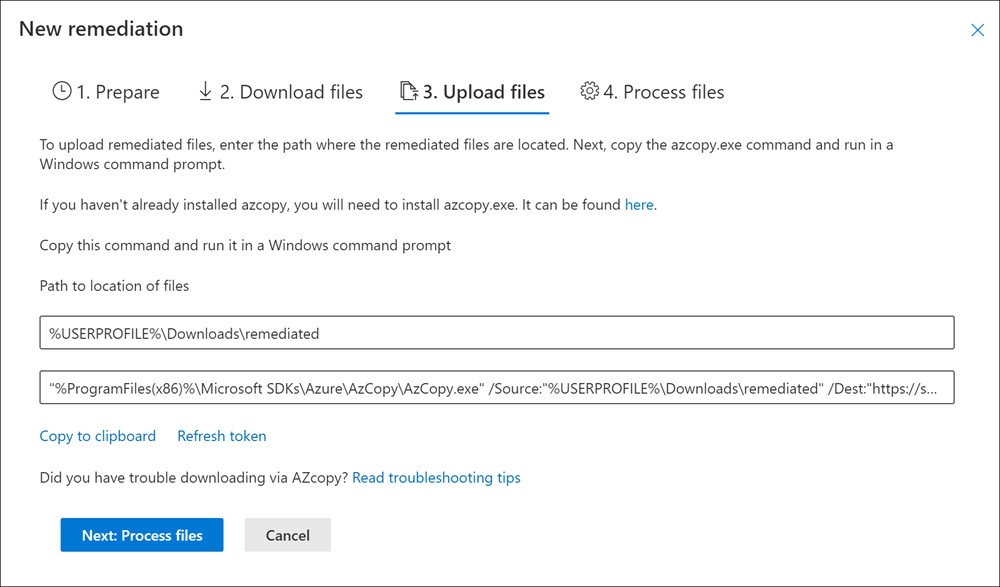
Укажите родительскую папку, в которой находятся исправленные файлы, в текстовом поле Путь к расположению файлов. Опять же, родительская папка должна иметь ту же структуру вложенных папок, которая была создана при скачивании файлов.
Путь к родительской папке автоматически добавляется в команду AzCopy (в качестве значения параметра /Source ).
Скопируйте предопределенную команду, выбрав Копировать в буфер обмена. Откройте командную строку Windows, вставьте команду AzCopy и нажмите клавишу ВВОД. отправить файлы.
После выполнения команды AzCopy выберите Далее: Обработка файлов.
После завершения обработки можно перейти к просмотру набора и просмотр исправленных файлов.
Исправление ошибок в файлах контейнеров
В ситуациях, когда содержимое файла контейнера (например, файла .zip) не удается извлечь с помощью eDiscovery (премиум), контейнеры можно скачать, а содержимое будет развернуто в той же папке, в которой находится исходный контейнер. Развернутые файлы будут относиться к родительскому контейнеру так, как если бы он был первоначально развернут с помощью eDiscovery (Премиум). Процесс работает, как описано ранее, за исключением отправки одного файла в качестве файла замены. При отправке исправленных файлов не включайте исходный файл контейнера.
Исправление ошибок путем отправки извлеченного текста
Иногда невозможно исправить файл в собственном формате, который может интерпретировать обнаружение электронных данных (премиум). Но исходный файл можно заменить текстовым файлом, который содержит исходный текст собственного файла (в процессе, называемом текстовым наложением). Для этого выполните действия, описанные в этой статье, но вместо исправления исходного файла в собственном формате создайте текстовый файл, содержащий извлеченный текст из исходного файла, а затем отправьте текстовый файл, используя исходное имя файла, добавленное суффиксом .txt.
Например, вы загружаете файл во время исправления ошибки с именем файла 335850cc-6602-4af0-acfa-1d14d9128ca2.abc. Откройте файл в собственном приложении, скопируйте текст и вставьте его в новый файл с именем 335850cc-6602-4af0-acfa-1d14d9128ca2.abc.txt. После этого обязательно удалите исходный файл в собственном формате из расположения исправленного файла на локальном компьютере перед отправкой исправленного текстового файла в eDiscovery (Премиум).
Примечание.
Количество файлов, используемых при отправке исправлений ошибок, должно соответствовать количеству файлов, скачанных из набора для проверки. Если количество отправленных файлов не совпадает с количеством скачанных файлов, процесс сопоставления завершится ошибкой (даже если AzCopy сообщит об успешной отправке).
Что происходит при исправлении файлов
При отправке исправленных файлов исходные метаданные сохраняются, за исключением следующих полей:
- ExtractedTextSize
- HasText
- IsErrorRemediate
- LoadId
- ProcessingErrorMessage
- ProcessingStatus
- Текст
- WordCount
- WorkingsetId
Определение всех полей метаданных в eDiscovery (премиум) см. в разделе Поля метаданных документа.